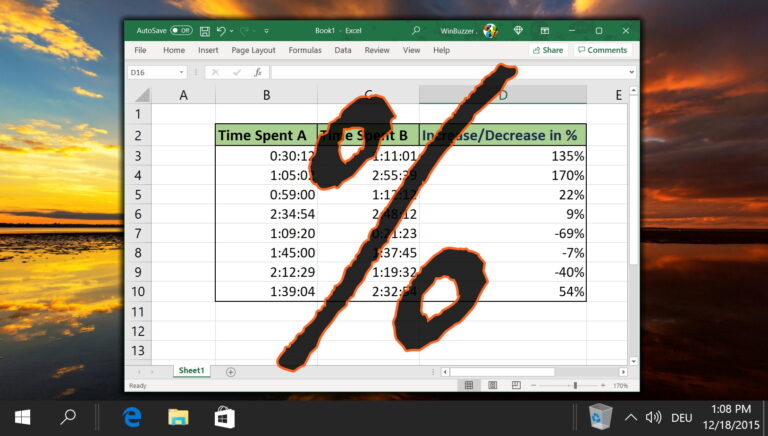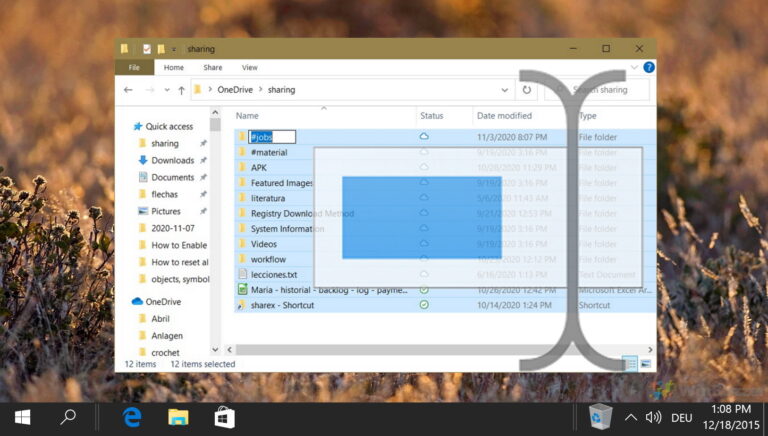FARR — полезный инструмент для запуска и поиска программ для Windows

Есть несколько способов отказаться от обычного процесса поиска файла или программы в Windows и использовать более быстрый метод. И многие из них мы использовали в прошлом.
Программы для Windows, мобильные приложения, игры - ВСЁ БЕСПЛАТНО, в нашем закрытом телеграмм канале - Подписывайтесь:)
Будь то закрепление программы на панели задач, закрепление исполняемых файлов в меню «Пуск», использование средств запуска приложений, таких как Launchy, или инструментов быстрого поиска файлов, таких как Everything, в Windows нет недостатка в способах сделать поиск и поиск задач продуктивными.
Сегодня мы расширим этот список, написав о другом подобном инструменте для поиска и запуска программ под названием FARR, сокращенно от Найди и запусти робота, и у него есть определенные функции, которые могут заставить вас предпочесть его всем вышеупомянутым инструментам, которые мы упомянули.
Что такое ФАРР
Простыми словами, ФАРР – это инструмент который индексирует все файлы на вашем компьютере и предоставляет вам результат в течение доли секунды после выполнения поиска. Для лучшего понимания установите программу в свою систему и запустите ее. По умолчанию горячая клавиша для запуска программы — Пауза/Перерыв, но вы можете изменить ее на Alt+Пробел в настройках программы. При первом запуске программы вы увидите пустое окно поиска.


.
Использование ФАРР
Теперь все, что вам нужно сделать, это ввести имя программы, которую вы хотите запустить (достаточно нескольких начальных букв), а затем нажать клавишу возврата. Вам не нужно указывать имя в точном порядке в программе. Например, если вы введете chrome, вы получите все результаты, в которых есть слово chrome.
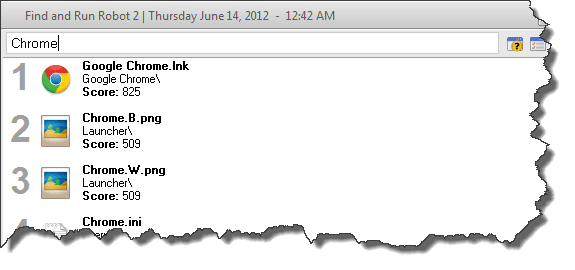
Но это не единственное, что вы можете сделать с FARR. Это только начало. Вы можете искать файлы с помощью программы. FARR не только вернет файл, содержащий условия поиска в имени, но и, если есть текстовый файл, содержащий строку, он также вернет ее в результате.
Интересно то, что поиски не ограничиваются вашей локальной системой. Если вы хотите открыть веб-сайт или выполнить поиск в Интернете, FARR позаботится и об этом. Если вы хотите открыть веб-сайт с помощью FARR, скажем, самого Guiding Tech, просто вызовите строку поиска, введите www.guidingtech.com и нажмите клавишу ввода. Инструмент откроет сайт в браузере по умолчанию. Кроме того, если вы хотите выполнить поиск в Интернете, вы можете просто ввести поиск а затем выберите поисковую систему, которую вы хотите использовать для поиска.
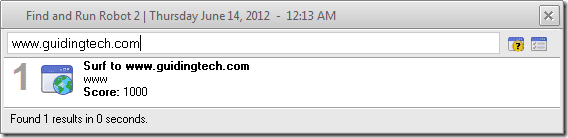

Если вам этого недостаточно, FARR предлагает различные надстройки для добавления таких функций, как словарь, тезаурус, поиск по цитатам и многое другое. Посмотри на их дополнительная страница чтобы увидеть, что все, что вы можете сделать с инструментом.

Наконец, есть так много вещей, которые вы можете настроить в настройках инструмента, чтобы настроить его в соответствии с вашими потребностями.
Вывод
Прежде чем я закончу, все, что я хочу сказать, это то, что вы должны сами попробовать этот инструмент, чтобы узнать, на что он способен. Я был впечатлен в течение первых 20 минут, а в течение следующего часа я уже влюбился в его функции. Так что попробуйте FARR сегодня и поделитесь с нами своим опытом. Лучше, чем другие решения, о которых мы упоминали ранее, или нет? Дайте нам знать.
Программы для Windows, мобильные приложения, игры - ВСЁ БЕСПЛАТНО, в нашем закрытом телеграмм канале - Подписывайтесь:)